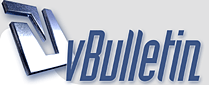
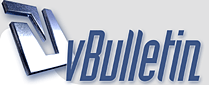 |
هل تعلم فوائد الرسام؟
هل تعلم : أن برنامج الرسام به 16 مهارة إضافية ومتقدمة يعرفها القلة ويجهلها الكثيرون.. من البرامج الصغيرة جدا والمهمة والتي لايعرفها الكثيرون فقط يعرفها الصغار لكي يلعبوا فقط بالالوان ويتسلون. ولكن يجهل الكثيرون أهمية هذا البرنامج الملحق ضمن أي وندوز أهميته وسرعته وخصوصا إذا كنت من لاتهتم بكثرة البرامج لديك أو لاتحب التعقيد لصعوبة تعلم البرامج وكثرتها وتحب التبسيط والتسهيل. اذا كنتم ممن يعرفون هذه المهارات فإعطوا الفرصة للأخرين لمعرفتها فبحر المعرفة ليس له حدود انت تعرف معلومة والاخر لايعرفها. اسم البرنامج PAINT http://www.albdoo.info/up/2010/8/11266127398.gif أين يوجد برنامج الرسام من قائمة Start Programes Accessories ولكن ما هي المهارات المخفية في برنامج الرسام 1- إضافة صورة لبرنامج وقطع جزء منها http://www.albdoo.com/vb/images/imag...df9b169241.jpg وإستخدامها في صورة أخري. file - open نختار الصورة ثم من لوحة الأدوات هناك أداتين الاولي وهي اداة القطع المتساوي Selectوالاخري Free Form Select أداة القطع الغير متساوي. 2- الكتابة على الصورة http://www.albdoo.com/vb/images/imag...0bd4a72f9b.jpg عند الضغط على حرف A من لوحة أدوات الرسم يظهر خياران اسفلهما. وهما نوعان من الكتابة كتابة مع اضافة تعليق ابيض ( الصندوق الاخضر والاحمر الاول) يظهره البرنامج اما الثاني الكتابة على طول مباشرة فقط ( الصندوق الاخضر والاحمرالثاني) . اذن علينا تحديد أحد الخياران من الكتابة ثم نضغط على أداة الكتابة A ثم نضغط بالزر الأيسر ونحدد حجم مساحة الكلام المراد كتابته. بعد الكتابة أقف عليه سوف تظهر شريط تول بار تعديل الكتابة .. اذا لم يظهر من قائمة view ثم toolbar وهناك 6 خيارات للتعديل على الكتابة . وقبلها لاتنسي تحديد اللون من لوحة الالوان الاسفل. لتحريك الكتابة بعد ذلك من مكانها لمكان أخر عليك الضغط على أدة select ثم الضغط على الزر الايسر للماوس ثم التأشير حول الكتابة لعمل تحديد حول النص ثم بعد ذلك يتحول المؤشر لعلامة + ثم إضغط وإسحب. 3- عمل أسهم للشروحات على الصورة متنوعة. http://www.albdoo.com/vb/images/imag...8a08568a45.jpg أما بالخطوط مستقيمة أو ملتوية إضافة خط غير متساوي ليصل لمكان معين أو اضافة خط متساوي عامودي يصل للمكان المراد مباشرة مثل المكان بين صورة وتعليق. 4- اضافة اشكال للتعليق على الصورة http://www.albdoo.com/vb/images/imag...dde66f096b.jpg وهم 4 أدوات في لوحة الادوات ولهم 3 خيارات أسفلهم يجب تحديد أحدهما الأولي لعمل إطار للكتابة فقط الثانية إضافة إطار وتعليق والثالثة اضافة تعليق بدون إطار. 5- تصوير اي شيء يظهر علي سطح المكتب http://www.albdoo.info/up/2010/8/11266128192.jpg وذلك بالضغط على زر print screen ثم التوجة لبرنامج الرسم ومن edit نختار paste . اما اذا كان لديك عدة نوافذ مفتوحة وتريد تصوير نافذة مفتوحة معينة فعليك قبل الضغط على زر print screen الضغط اولا على زر alt . 6 – الربط بين برامج الاوفيس أو النوت باد والرسام http://www.albdoo.info/up/2010/8/11266128313.jpg عن طريق أن تحدد مجموعة سطور بعد تنسيقهم بالالوان وخلافه وتريد ان تحولهم الي صورة عليك التأشير عليهم ثم copy واذهب الي edit ثم paste ثم احفظهم كصورة. http://www.albdoo.com/vb/images/imag...6c48e40eed.jpg 7- عمل صورة متحركة بدون اي برامج وتستخدم في الشروحات وذلك بادخالها على برنامج الراسم وعمل عليها اي تعديلات سواء الكتابة عليها أوقطع جزء منها أو تصغيرها ثم حفظها ومن ثم يمكنك التعديل مرة اخري عليها ثم الحفظ مرة اخري وهكذا الي أن تتكون عدة صور لديك في الاخير لو ادخلتها في برنامج الموفي ميكر يمكنك عمل فيديو وبحجم صغير جدا. أو بأصغر برنامج في العالم برنامج وعمل صورة متحركة بهذه الصور . http://www.albdoo.info/up/2010/8/11266128602.png وهذا شرح له مبسط عليك بتجميع الصور وكل صورة يجب حفظها بالامتداد gif ثم اسحب بالماوس كل الصورعلى البرنامج وهناك خياران: الاول : Loop Animation معناها ان الصور سوف تتحرك الي الابد اما الخيار الثاني Frame Delay يحدد الفترة الزمنيّة بين كل صورة وأخرى .وفي الاخير اضغط على زر Make Animation GIF لحفظ مجموعةالصور الخاصة لك في صورة متحركة واحدة. ويشترط ان تكون الصور احجامها حجم واحد حتي يطلع العمل الاخير بصورة جميلة متناسقة. 8- قلب الصورة على شكل عمودي او افقي أو أي زاوية تحددها. http://www.albdoo.com/vb/images/imag...339cc5d4f4.jpg عن طريق image ثم Flip/rotate 9 - للتحكم في زيادة حجم الصورة . http://www.albdoo.com/vb/images/imag...711b1e0a27.jpg عن طريق image ثم stretch /skew ثم كتابة نسبة المئوية اما للعرض Horizontal او الارتفاع Vertical للصورة أيتصغير أو تكبير أي صورة للنصف أو الضعف. http://www.albdoo.com/vb/images/imag...a1b010bf74.jpg 10- تمديد الصورة. http://www.albdoo.com/vb/images/imag...af7671bd03.jpg عن طريق image ثم stretch /skew وكتابة النسبة للمئوية لدرجة التمديد اما للعرض Horizontal او الارتفاع Vertical للصورة. 11- عكس الالوان. وذلك من خلال Image ثم Invert color وهي تستخدم اذا كان عندك صورة نيجاتف كما تسمي عفريته بالعاميه وتريد أن تري الصورة بدون نيجاتف . وهذا مثال على ذلك صورة نيجاتف . http://www.albdoo.com/vb/images/imag...ef705e4c6a.jpg بعد اظهارها بالرسام وذلك من خلال image ثم invert color http://www.albdoo.com/vb/images/imag...db0401f0f5.jpg 12- أخر خاصية وهي يمكنك الدخول على الانترنت اذا تعطل لك برنامج الاكسبلور أو أي مشكلة في الجهاز وذلك عن طريق الدخول على قائمة help ثم help topics ثم يظهر نافذة المساعدة .. ومن اعلي النافذة اضغط بالماوس بالزر الايمن يظهر قائمة اختر منها ..JumP to Url ثم يظهر شباك صغير اكتب في الخانة الفارغة عنوان موقع الانترنت .. ولاتنسي كتابة http:// قبلها واضغط enter http://www.albdoo.com/vb/images/imag...14dafa4604.jpg 13- طريقة ادخال الصورة والتحكم فيها وتحريكها بالبرنامج. http://www.albdoo.info/up/2010/8/11266129799.gif 14- عمل أيقونة بدون برامج http://www.albdoo.info/up/2010/8/11266129955.jpg يمكنك أن تنشأ أيقونة عبر برنامج الرسام عن طريق صنع صورة بمقياس 32×32بكسل أو 24×24 بكسل و 16×16 بكسل . أو ادخل صورة حجمها صغير للبرنامج ثم احفظها ببرنامج الرسام مرة اخري ولكن بصيغة bit bitmap 24 ثم بعد ذلك غير امتداد الصورة بالطرق المعروفة عن طريق اظهار امتداد الملفاتمن خلال خصائص المجلد أو عن طريق الوينررافتحه وابحث عن مكان الصورة الي الامتداد ico. 15 - حركة جميلة اخري يمكنك سحب الأشكال أو الصور التي ترسمها أرسم دائرة واجعل لون الاطار مختلف عن لون الدائرة من الداخل. اختر اداة التحديد من مربع الادوات ثم ارسم اطار حول الدائرة ليصبح داخلها مربع رباعي الاسهم سميك في هذه الحالة اضغط على مفتاح SHIFT واصل الضغط المفتاح والماوس معاً واسحب الدائرة إلي الاتجاه المعاكس أما سريعاً أو بطيئاً. http://www.albdoo.info/up/2010/8/11266130043.gif http://www.albdoo.info/up/2010/8/11266130120.jpg http://www.albdoo.info/up/2010/8/11266130212.gif ملحوظة هامة: إذا لم يعمل معك مفتاح PRINT !!! جرب مفتاح ctrl او alt مع Print Screen أو run - start - اكتب osk سوف تطلع لك لوحة مفتايح مثل اللي عندك عليك الضغط على زر Psc http://www.albdoo.com/vb/images/imag...4e63f9fc58.jpg 16- تحويل صورة bmp الي ملف ini ثم العكس إذا كان لديك ملف بصيغة الامتداد ini مثل هذا http://www.albdoo.info/up/2010/8/11266130496.jpg وكان أصله صورة الامتداد bmp مثل هذا http://www.albdoo.info/up/2010/8/11266130573.png كيف يمكن تحويله الي أصله مثل الصورة ؟ لعمل ذلك تفتح الصورة شرط امتدادها bmp بالرسام ثم حفظ الصورة مرة اخري بالامتداد ini ماذا تلاحظ ؟ الان يمكنك إرسال هذه الايقونة لاي شخص . ولكن عليك بإعلامه بانها تفتح بواسطة الزر الايمن ثم اختر برنامج الرسام ثم يعاد حفظها بالطريقة العادية فتتحول الي صورة أصلية. تعلم الرش بالألوان http://www.albdoo.info/up/2010/8/11266130696.gif منقول -- |
رد: هل تعلم فوائد الرسام؟
الشكر لك على الموضوع المفيذ:زهره:
|
رد: هل تعلم فوائد الرسام؟
تشكر اخي على الموضوع المفيد ويعطيك ربي ألف عافية ,, |
رد: هل تعلم فوائد الرسام؟
العفو
نورتوا إن شاء الله استفدتوا شكراً لحضوركما بالتوفيق |
رد: هل تعلم فوائد الرسام؟
برنامج جميل..يسلموو |
رد: هل تعلم فوائد الرسام؟
اقتباس:
الله يسلمك شكراً لمرورك العطر بالتوفيق |
| جميع تواقيت المنتدى بتوقيت جزيرة تاروت 01:17 AM. |
Powered by vBulletin® Version 3.8.11, Copyright ©2000 - 2024, Jelsoft Enterprises Ltd. TranZ By
TarouTech
.:: جميع الحقوق محفوظة 2023 م ::.